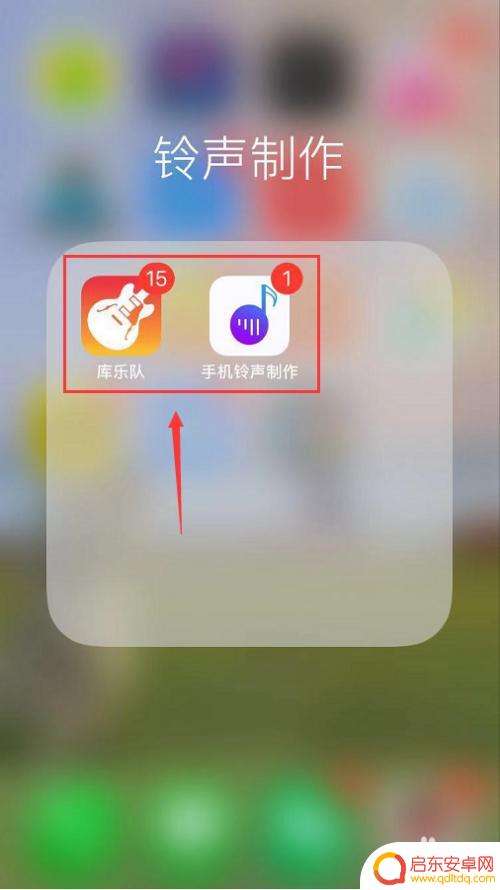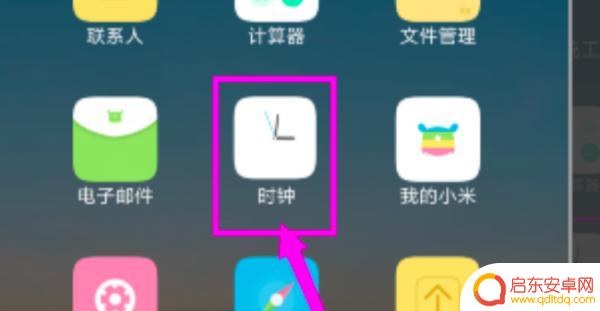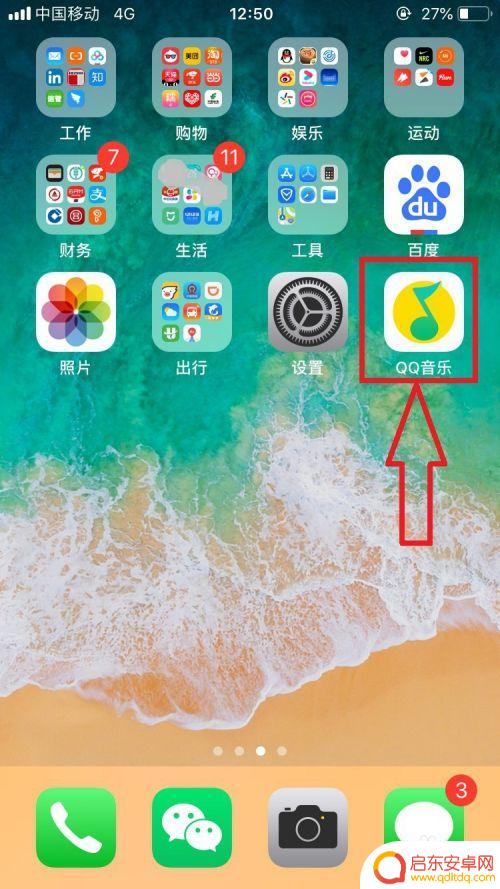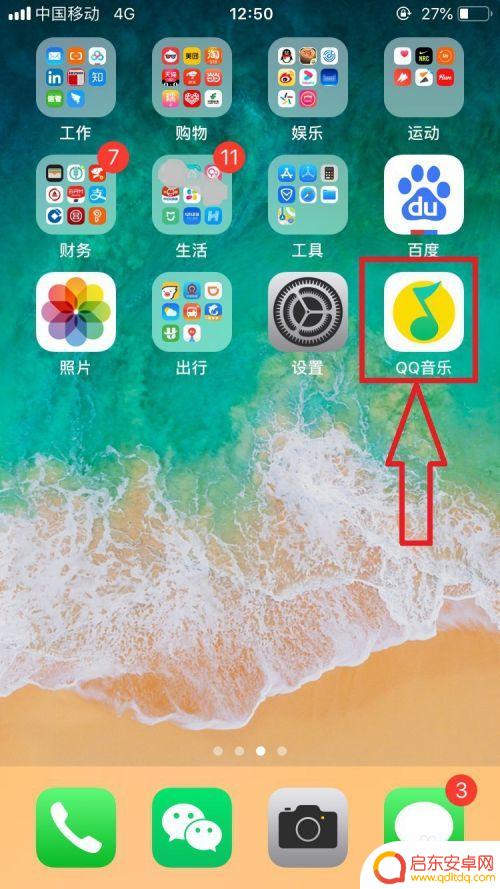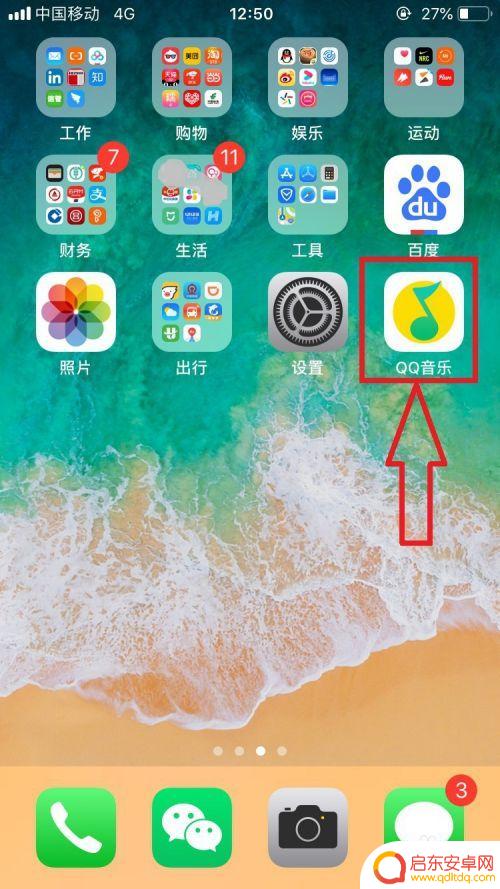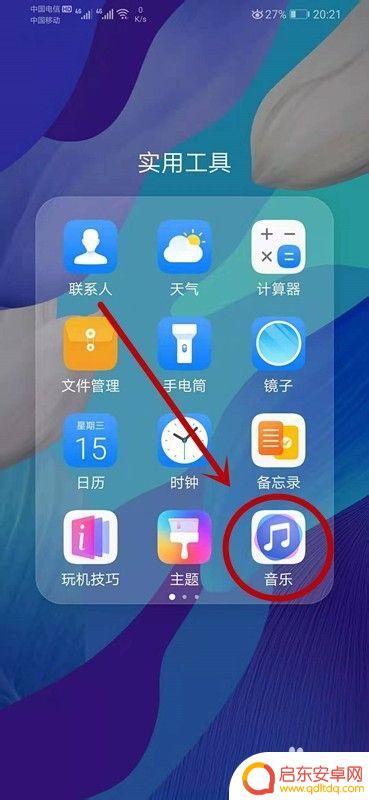苹果手机闹钟怎么设置音乐歌曲 苹果手机怎么设置歌曲闹钟
苹果手机是现代人生活中不可或缺的一部分,其功能丰富多样,其中闹钟功能更是让人每天早上准时起床的得力助手,对于很多人来说,传统的铃声闹钟可能显得单调乏味。幸运的是苹果手机提供了设置音乐歌曲作为闹钟的选项,让我们能够以旋律动听的音乐唤醒每一个美好的早晨。如何在苹果手机上设置歌曲闹钟呢?下面就让我们一起来了解一下吧!
苹果手机怎么设置歌曲闹钟
具体方法:
1.手机上选择并打开【QQ音乐】,如下图所示。
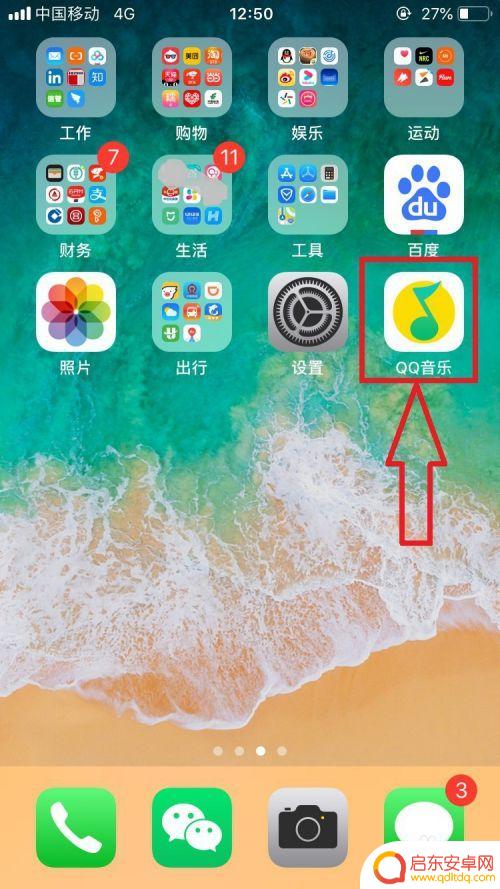
2.进入【QQ音乐】页面,选择打开右下角【我的】选项。在【我的】页面中找到【本地】音乐。如下图所示。
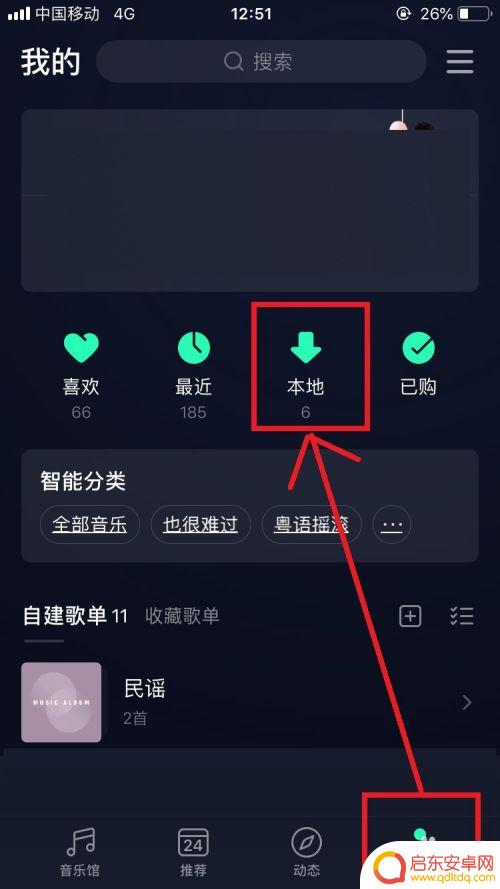
3.进入【本地歌曲】页面,选择音乐选项,点击打开该音乐右侧【...】,在弹出的工具栏中找到并选择【设置铃声】选项,如下图所示。
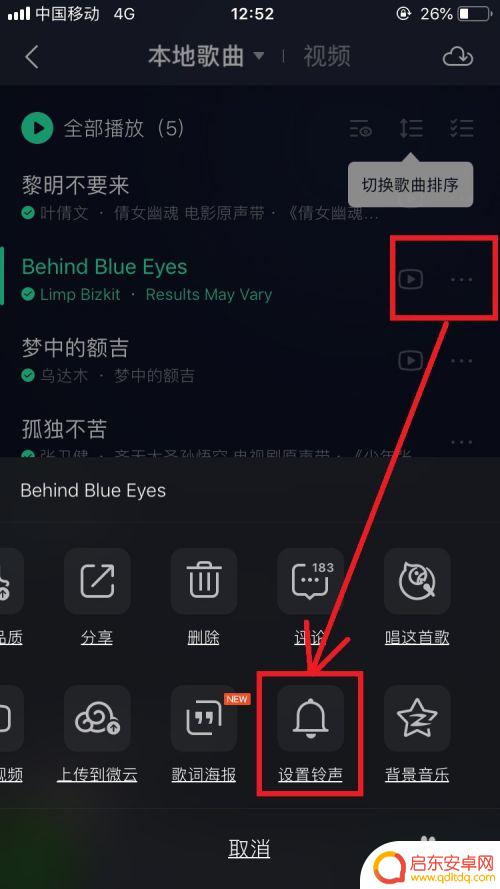
4.进入【铃声设置】页面,选取音乐片段后,点击【设置为铃声】按钮,如下图所示。
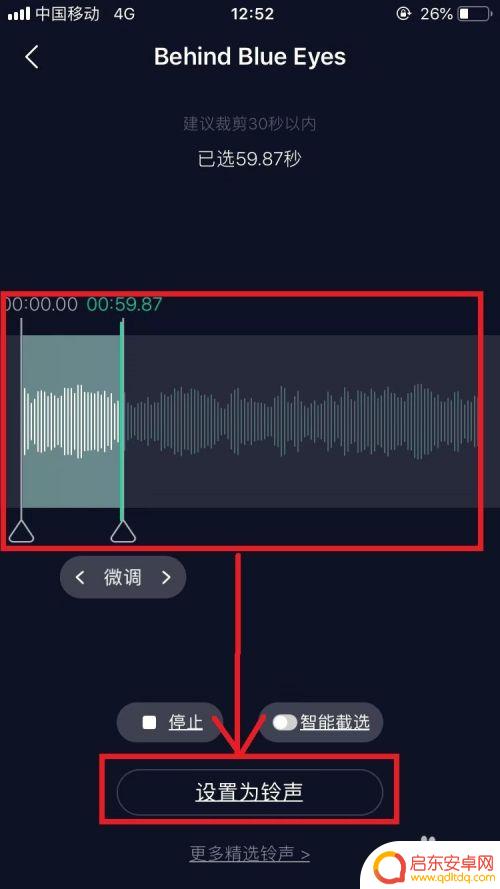
5.在弹出窗体页面中,选择【拷贝到库乐队】选项。如下图所示。
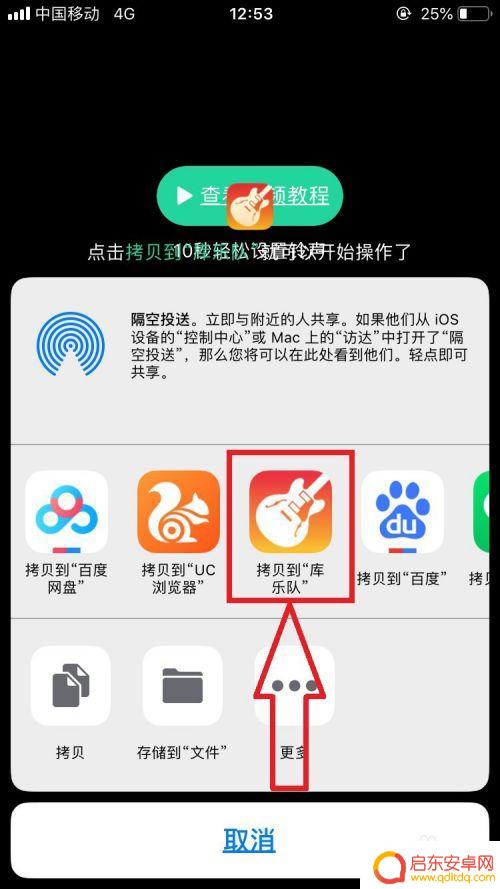
6.在选择完【拷贝到库乐队】选项后,页面跳转到【库乐队】。此时可以在库乐队的【最近项目】列表中看到刚刚分享的音乐;点击该音乐项目,在弹出的菜单列表中选择【共享】选项,如下图所示。

7.从弹出的【共享乐曲】选项中,选择【电话铃声】选项,如下图所示。
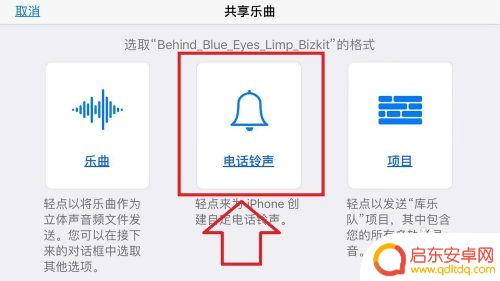
8.进入【导出电话铃声】页面,在当前页面编辑该【电话的铃声】的名称后。点击页面右上角【导出】按钮,库乐队完成电话铃声的导出操作,如下图所示。
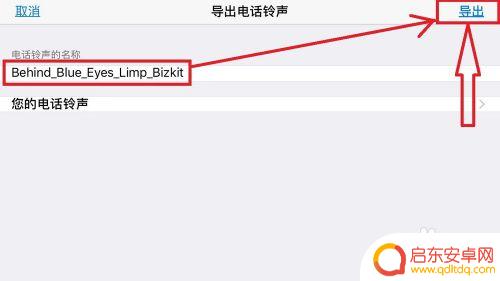
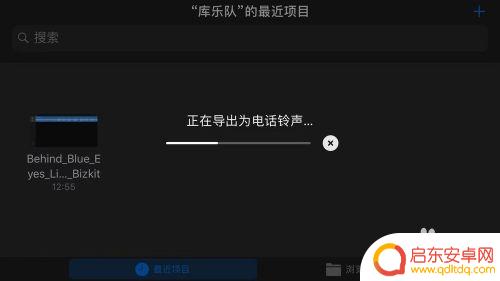
9.经过上述步骤后,完成将本地音乐歌曲转化为苹果手机的电话铃声操作。为下一步的闹钟设置个性化铃声提供了必要的前提。
以上就是苹果手机闹钟如何设置音乐歌曲的全部内容,如果遇到这种情况,您可以按照以上操作进行解决,非常简单快速。
相关教程
-
苹果手机闹钟铃声怎么设置波点音乐 歌曲如何设为苹果手机的闹钟铃声
苹果手机已经成为了我们生活中不可或缺的一部分,而闹钟功能更是我们日常生活中的必需品,单调的闹钟铃声常常让人感到厌烦,想要将手机的闹钟铃声设置成一首喜欢的波点音乐或是歌曲,可谓是...
-
用小米手机来设置闹钟音乐(用小米手机来设置闹钟音乐怎么设置)
很多朋友对于用小米手机来设置闹钟音乐和用小米手机来设置闹钟音乐怎么设置不太懂,今天就由小编来为大家分享,希望可以帮助到大家,下面一起来看看吧!1小米闹钟怎么加歌曲铃声方法1、首先...
-
手机闹钟调歌 苹果手机如何用歌曲作为闹钟
现代人生活节奏快,每天都需要设置多个闹钟来提醒自己各项任务的时间,而苹果手机的闹钟功能不仅可以选择不同的铃声,还可以使用自己喜欢的歌曲作为闹钟铃声。通过将喜爱的歌曲设定为闹钟铃...
-
苹果手机的闹铃怎么设置音乐 苹果手机闹钟设置-如何选择自己喜欢的歌曲作为闹钟
苹果手机作为一款颇受欢迎的智能手机,其闹铃功能一直备受用户关注,很多人希望能够在清晨被自己喜欢的歌曲唤醒,而苹果手机闹钟的设置功能正好能够满足这一需求。通过简单几步操作,用户可...
-
苹果手机闹钟铃声怎么设置qq音乐 苹果手机如何设置歌曲闹钟
苹果手机作为一款功能强大的智能手机,不仅具备了日常通信、娱乐等基本功能,还拥有许多实用的特色功能,其中,闹钟铃声的设置一直备受用户关注。而对于...
-
手机怎么设置本地歌词铃声 华为手机如何将本地音乐设置为闹钟铃声
在现代社会手机已经成为人们生活中不可或缺的一部分,除了通讯功能之外,手机还可以作为娱乐工具,例如播放音乐。有时候我们可能想要将喜欢的歌曲设置为手机铃声或者闹钟铃声,让生活更加有...
-
手机access怎么使用 手机怎么使用access
随着科技的不断发展,手机已经成为我们日常生活中必不可少的一部分,而手机access作为一种便捷的工具,更是受到了越来越多人的青睐。手机access怎么使用呢?如何让我们的手机更...
-
手机如何接上蓝牙耳机 蓝牙耳机与手机配对步骤
随着技术的不断升级,蓝牙耳机已经成为了我们生活中不可或缺的配件之一,对于初次使用蓝牙耳机的人来说,如何将蓝牙耳机与手机配对成了一个让人头疼的问题。事实上只要按照简单的步骤进行操...
-
华为手机小灯泡怎么关闭 华为手机桌面滑动时的灯泡怎么关掉
华为手机的小灯泡功能是一项非常实用的功能,它可以在我们使用手机时提供方便,在一些场景下,比如我们在晚上使用手机时,小灯泡可能会对我们的视觉造成一定的干扰。如何关闭华为手机的小灯...
-
苹果手机微信按住怎么设置 苹果手机微信语音话没说完就发出怎么办
在使用苹果手机微信时,有时候我们可能会遇到一些问题,比如在语音聊天时话没说完就不小心发出去了,这时候该怎么办呢?苹果手机微信提供了很方便的设置功能,可以帮助我们解决这个问题,下...